„Avowed: Optymalne ustawienia komputera dla maksymalnych FP”
* Avowed* wyróżnia się jako graficzne arcydzieło, zanurzając graczy w bogatym, oszałamiającym wizualnie świecie. Aby upewnić się, że możesz cieszyć się zapierającymi dech w piersiach wizualizacjami bez poświęcania wydajności, kluczowe jest optymalizacja ustawień komputera. Oto kompleksowy przewodnik na temat najlepszych ustawień * Avowed * na PC, dostosowany do pomocy idealnej równowagi między oszałamiającą grafiką a płynną liczbą klatek na sekundę.
Zalecane filmy
Powiązane: Przewodnik dla początkujących *Avowed *
Zrozumienie wymagań systemowych Avowed
Przed dostosowaniem ustawień konieczne jest upewnienie się, że komputer spełnia wymagania gry:
Minimalne specyfikacje:
- OS: Windows 10/11
- Procesor: AMD Ryzen 5 2600 lub Intel i5-8400
- Pamięć: 16 GB pamięci RAM
- Grafika: AMD RX 5700, NVIDIA GTX 1070 lub Intel Arc A580
- DirectX: wersja 12
- Przechowywanie: 75 GB Dostępne miejsce
Zalecane specyfikacje:
- OS: Windows 10/11
- Procesor: AMD Ryzen 5 5600X lub Intel i7-10700k
- Pamięć: 16 GB pamięci RAM
- Grafika: AMD RX 6800 XT lub NVIDIA RTX 3080
- DirectX: wersja 12
- Przechowywanie: 75 GB Dostępne miejsce
Zapewnienie systemu dostosowania się do tych specyfikacji jest pierwszym krokiem w kierunku optymalnej wydajności. Istnieje jednak pewna elastyczność między minimum a zalecanymi specyfikacjami, co pozwala cieszyć się grą w przyzwoitym FPS. W przypadku wyższych rozdzielczości i ekranów o wysokiej częstotliwości odświeżania konieczny jest silniejszy system.
W pierwszym biegu pozwól grze generować shadery bez przerw w najlepszej grze.
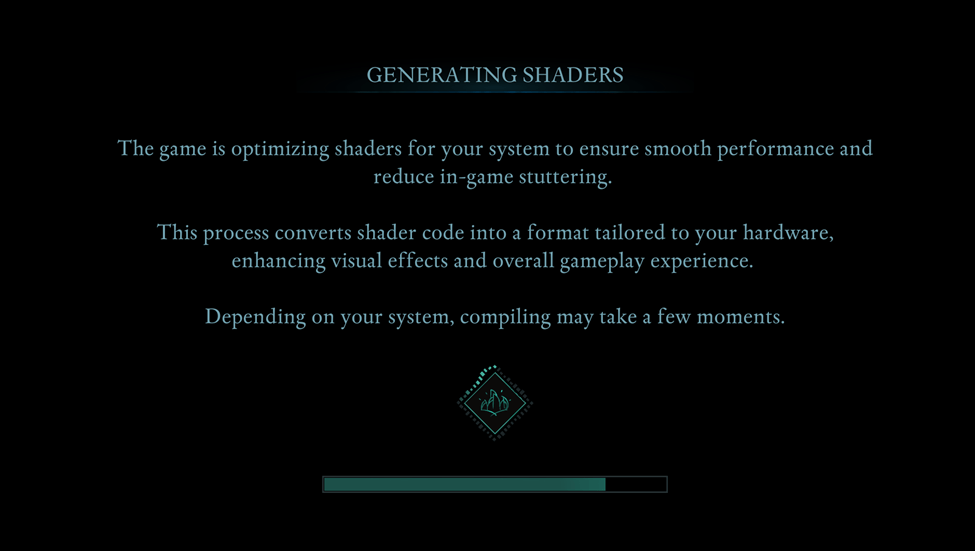 Zrzut ekranu uchwycony przez eskapistę
Zrzut ekranu uchwycony przez eskapistę
Optymalizacja podstawowych ustawień grafiki
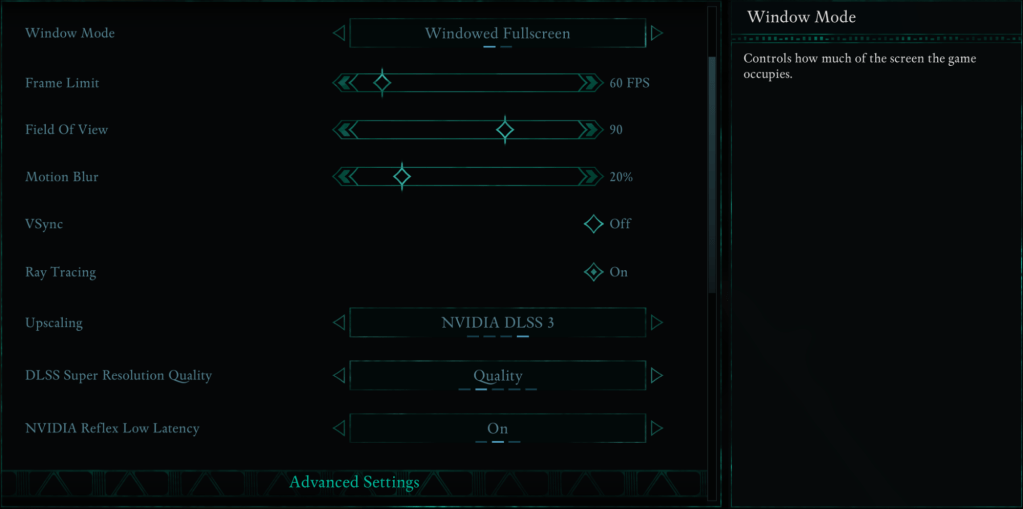 Zrzut ekranu uchwycony przez eskapistę
Zrzut ekranu uchwycony przez eskapistę
Dostosowanie podstawowych ustawień grafiki może znacznie zwiększyć twoje wrażenia z gier:
- Rozdzielczość: Ustaw na natywną rozdzielczość monitora dla najostrzejszych wizualizacji.
- Tryb okna: Wybierz „Windowed Full Escreen” w celu łatwego przełączania się między aplikacjami bez minimalizacji gry. Alternatywnie „ekskluzywny” „pełny ekran” może zmniejszyć opóźnienie wejściowe.
- Limit ramki: Ustawienie limitu ram może ustabilizować wydajność. Jeśli system stara się utrzymać wysokie FPS, może pomóc ograniczenie go przy częstotliwości odświeżania monitora lub 60 fps.
- VSYNC: Wyłącz VSYNC w celu zmniejszenia opóźnienia wejściowego, ale włącz je, jeśli doświadczysz łzawienia ekranu.
- Pole widzenia: Ustawienie około 90 stopni zapewnia zrównoważony widok bez zniekształceń.
- Motion Brur: Wyłączanie rozmycia ruchu może powodować wyraźniejsze obrazy, szczególnie podczas szybkich ruchów.
Zaawansowane ustawienia graficzne
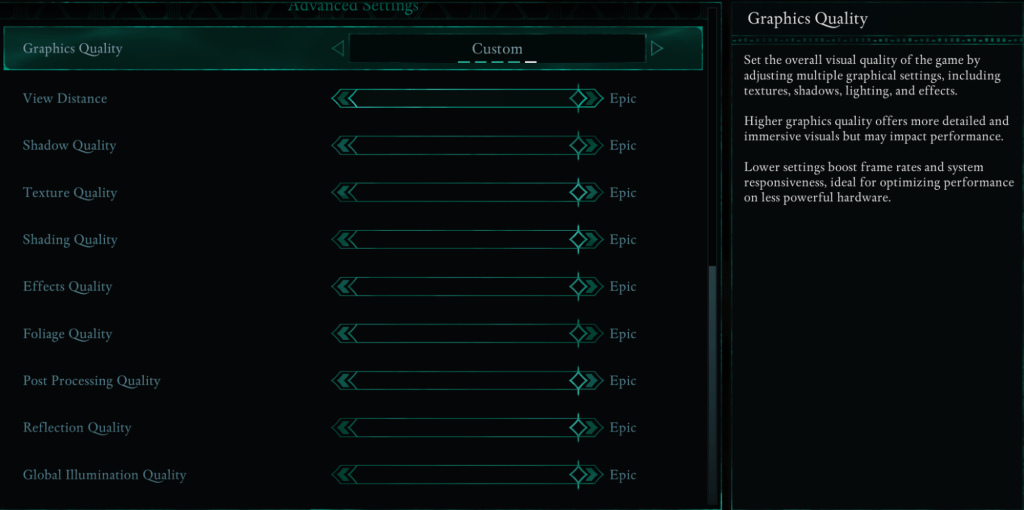 Zrzut ekranu uchwycony przez eskapistę
Zrzut ekranu uchwycony przez eskapistę
Ustawienia graficzne wpływają zarówno na szczegóły świata gry, jak i jego wydajność. Obniżenie niektórych ustawień może znacznie poprawić FPS bez uszczerbku dla jakości wizualnej:
| Wyświetl odległość | Kontroluje, jak daleko renderują obiekty. Wyższe ustawienia zwiększają odległe szczegóły, ale zmniejszają FPS. |
| Jakość cienia | Główny zabójca FPS. Obniżenie tego ustawienia znacznie poprawia wydajność. |
| Jakość tekstury | Określa szczegóły powierzchni. Wyższe ustawienia wymagają więcej VRAM. |
| Jakość cieniowania | Wpływa na głębokość oświetlenia. Niższe ustawienia zmniejszają realizm, ale zwiększenie wydajności. |
| Jakość efektów | Kontroluje efekty wizualne, takie jak ogień i magia. Wyższe ustawienia wyglądają lepiej, ale wymagają większej mocy GPU. |
| Jakość liści | Określa gęstość trawy i drzew. Niższe ustawienia poprawiają FPS. |
| Jakość przetwarzania po przetwarzaniu | Zwiększa efekty wizualne o efekty takie jak Bloom i Blur. Zmniejszenie go oszczędza wydajność. |
| Jakość refleksji | Wpływa na odbicia wody i powierzchni. Wysokie ustawienia wyglądają świetnie, ale mogą zmniejszyć FPS. |
| Globalna jakość oświetlenia | Kontroluje realistyczne oświetlenie. Wysokie ustawienia zwiększają atmosferę, ale wpływają na wydajność. |
Najlepsze ustawienia dla minimalnych wymagań komputerów
Dla osób z komputerem, który spełnia minimalne wymagania (GTX 1070/RX 5700, Ryzen 5 2600/I5-8400, 16 GB pamięci RAM), oto zalecane ustawienia do osiągnięcia 60 fps przy jednoczesnym zachowaniu przyzwoitej jakości wizualnej:
Zalecane ustawienia komputerów z niskim poziomem
- Jakość grafiki: niestandardowy (zrównoważony między niskim a średnim).
- Wyświetl odległość: Medium
- Jakość cienia: niski
- Jakość tekstury: medium
- Jakość cieniowania: niski
- Jakość efektów: medium
- Jakość liści: niski
- Jakość przetwarzania po przetwarzaniu: niski
- Jakość odbicia: niski
- Globalna jakość oświetlenia: niska
W przypadku tych ustawień * Avowed * powinien działać przy 50-60 fps na niższych komputerach komputerowych bez znaczącej straty wizualnej.
Powiązane: jak wyłączyć napisy w *Avowed *
Najlepsze ustawienia dla komputerów zalecanych
Jeśli komputer spełnia zalecane wymagania (RTX 3080/RX 6800 XT, Ryzen 5 5600X/I7-10700K, 16 GB pamięci RAM), możesz przekraczać ustawienia wyżej, aby uzyskać optymalną mieszankę wydajności i wizualizacji:
Zalecane ustawienia komputerów średniej klasy
- Jakość grafiki: niestandardowe (mieszanka wysokiego i epickiego).
- Wyświetl odległość: Wysoka
- Jakość cienia: medium
- Jakość tekstury: Wysoka
- Jakość cieniowania: wysoka
- Jakość efektów: Wysoka
- Jakość liści: Wysoka
- Jakość po przetwarzaniu: wysoka
- Jakość odbicia: medium
- Globalna jakość oświetlenia: wysoka
W przypadku komputerów z wysokiej klasy skieruj każde ustawienie na „epickie”, aby cieszyć się * przyczyną * w pełnej chwale z maksymalnym FPS. Jeśli chcesz jeszcze bardziej poprawić swoje wrażenia, sprawdź najlepsze * mody *.
*Avowed jest teraz na PC i Xbox Series X | S*.
-
 May 06,25Magic Chess: Przewodnik dla początkujących po masterowaniu mechaniki podstawowej Magic Chess: Go, radosna gra strategiczna auto-battlera wykonana przez Moontona, jest głęboko zakorzeniona w żywym wszechświecie mobilnych legend. Ta gra po mistrzowsku łączy taktykę szachową ze strategiami opartymi na bohaterach, oferując graczom szansę na stworzenie potężnych ofert zespołowych z bohaterami TH
May 06,25Magic Chess: Przewodnik dla początkujących po masterowaniu mechaniki podstawowej Magic Chess: Go, radosna gra strategiczna auto-battlera wykonana przez Moontona, jest głęboko zakorzeniona w żywym wszechświecie mobilnych legend. Ta gra po mistrzowsku łączy taktykę szachową ze strategiami opartymi na bohaterach, oferując graczom szansę na stworzenie potężnych ofert zespołowych z bohaterami TH -
 Dec 25,24Podgląd aktualizacji Zenless Zone Zero 1.5 Aktualizacja Zenless Zone Zero w wersji 1.5: ujawniono postacie z banerów, które wyciekły Nowe przecieki dotyczące Zenless Zone Zero ujawniają skład postaci w nadchodzącej aktualizacji wersji 1.5, w tym wyczekiwane powtórki postaci. Ta gra RPG akcji HoYoverse stale poszerza gamę potężnych postaci, fr
Dec 25,24Podgląd aktualizacji Zenless Zone Zero 1.5 Aktualizacja Zenless Zone Zero w wersji 1.5: ujawniono postacie z banerów, które wyciekły Nowe przecieki dotyczące Zenless Zone Zero ujawniają skład postaci w nadchodzącej aktualizacji wersji 1.5, w tym wyczekiwane powtórki postaci. Ta gra RPG akcji HoYoverse stale poszerza gamę potężnych postaci, fr -
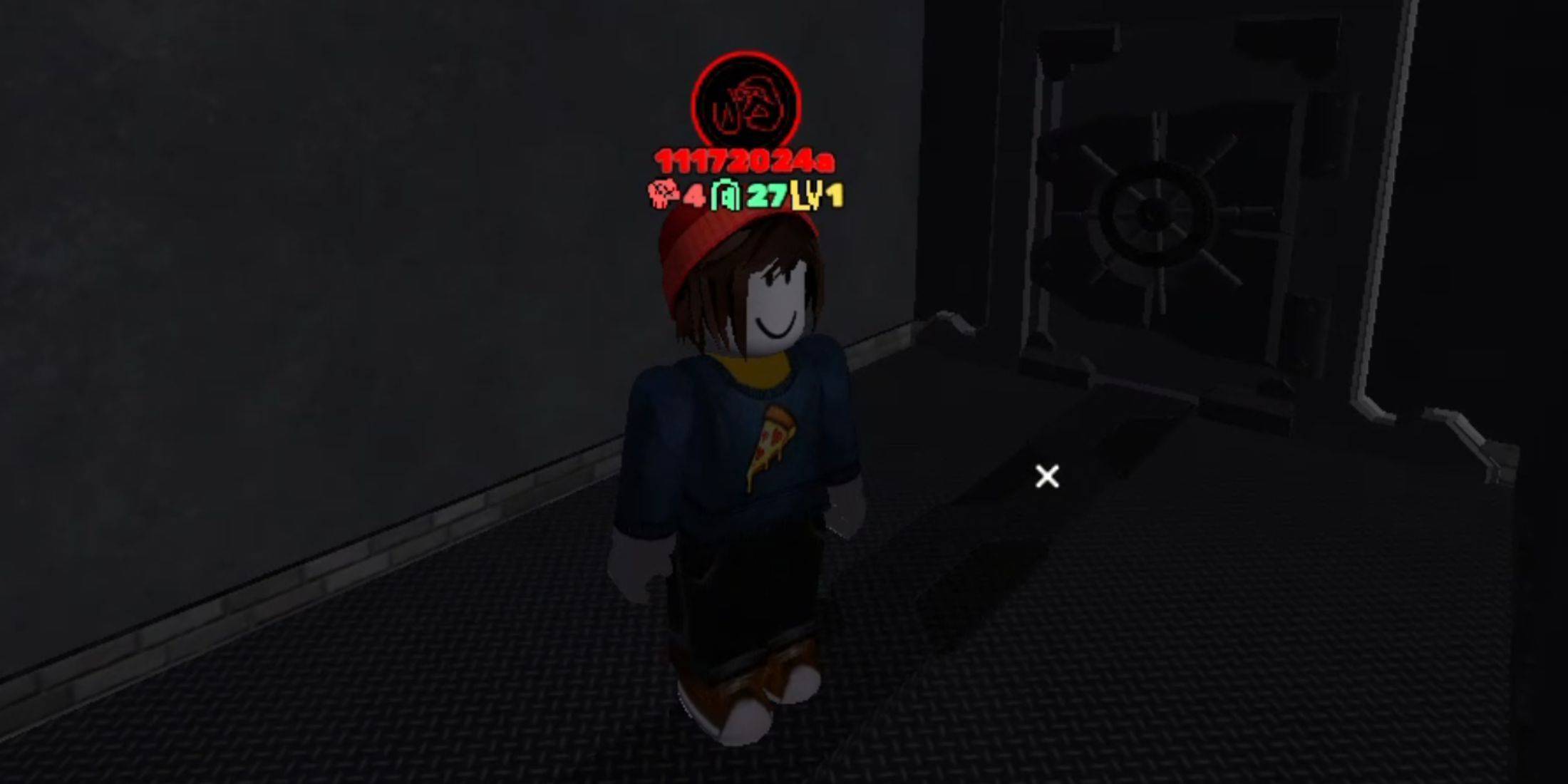 Jan 18,25Roblox Łaska: wszystkie polecenia i jak z nich korzystać Szybkie linkiWszystkie polecenia GraceJak korzystać z poleceń GraceGrace to gra Roblox, w której będziesz musiał poruszać się po różnych poziomach z czekającymi na ciebie przerażającymi istotami. Ta gra jest dość wymagająca, ponieważ musisz być szybki i szybko reagować, a także szukać sposobów na przeciwdziałanie podmiotowi
Jan 18,25Roblox Łaska: wszystkie polecenia i jak z nich korzystać Szybkie linkiWszystkie polecenia GraceJak korzystać z poleceń GraceGrace to gra Roblox, w której będziesz musiał poruszać się po różnych poziomach z czekającymi na ciebie przerażającymi istotami. Ta gra jest dość wymagająca, ponieważ musisz być szybki i szybko reagować, a także szukać sposobów na przeciwdziałanie podmiotowi -
 Apr 11,25„Lista poziomów najlepszych bohaterów dla zagadek i przetrwania w 2025 r.” Lista poziomów dla zagadek i przetrwania jest niezbędnym narzędziem dla graczy, którzy chcą zoptymalizować swoją rozgrywkę. Pomaga w identyfikacji najskuteczniejszych bohaterów dla różnych trybów gry, takich jak bitwy meczowe, obrona podstawowa i walka z PVP. Biorąc pod uwagę szeroki wachlarz bohaterów gry, według nich według nich
Apr 11,25„Lista poziomów najlepszych bohaterów dla zagadek i przetrwania w 2025 r.” Lista poziomów dla zagadek i przetrwania jest niezbędnym narzędziem dla graczy, którzy chcą zoptymalizować swoją rozgrywkę. Pomaga w identyfikacji najskuteczniejszych bohaterów dla różnych trybów gry, takich jak bitwy meczowe, obrona podstawowa i walka z PVP. Biorąc pod uwagę szeroki wachlarz bohaterów gry, według nich według nich
